Kako prenesti risbo iz programa AutoCAD v Microsoft Word
Pri pripravi projektne dokumentacije obstajajo primeri, ko je treba risbe v AutoCAD-u prenesti v besedilni dokument, na primer v pojasnjevalnem zapisku, sestavljenem v Microsoft Wordu. Zelo je priročno, če se lahko predmet, ki je vlečen v AutoCAD, istočasno spremeni v Word.
O tem, kako prenesti dokument iz programa AutoCAD v Word, pogovorimo se v tem članku. Poleg tega razmislite o povezovanju risb v teh dveh programih.
Vsebina
Kako prenesti risbo iz programa AutoCAD v Microsoft Word
Preberite tudi: Kako dodati besedilo v AutoCAD
Odpiranje risbe AutoCAD v programu Microsoft Word. Metoda številka 1.
Če želite hitro dodati risbo v urejevalnik besedil, uporabite časovno potrjeno metodo »kopiraj-prilepi«.
1. V grafičnem polju izberite potrebne predmete in pritisnite "Ctrl + C".
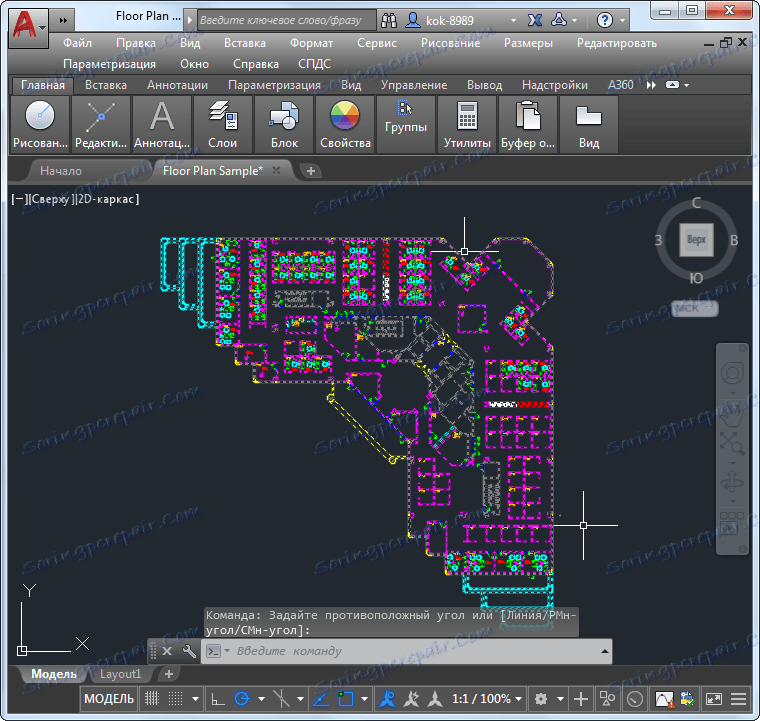
2. Zaženite Microsoft Word. Postavite kurzor, kamor naj bo risba. Pritisnite Ctrl + V

3. Risba bo postavljena na list kot risba.
To je najlažji in najhitrejši način prenosa risbe iz programa AutoCAD v Word. Ima več odtenkov:
- vse vrstice v urejevalniku besedila bodo imele najmanjšo debelino;
- Dvokliknite na sliko v Wordu, ki vam omogoča, da z uporabo AutoCAD-a preklopite na način urejanja risbe. Ko shranite spremembe na risbo, bodo samodejno prikazani v dokumentu Word.
- Razmere slike se lahko spremenijo, kar lahko povzroči izkrivljanje obstoječih predmetov.
Preberite tudi: Kako shraniti risbo PDF v AutoCAD
Odpiranje risbe AutoCAD v programu Microsoft Word. Metoda številka 2.
Zdaj poskusite odpreti risbo v besedilu, tako da se ohranja težo vrstic.
1. V grafičnem polju izberite potrebne predmete (z različnimi utežmi) in pritisnite "Ctrl + C".
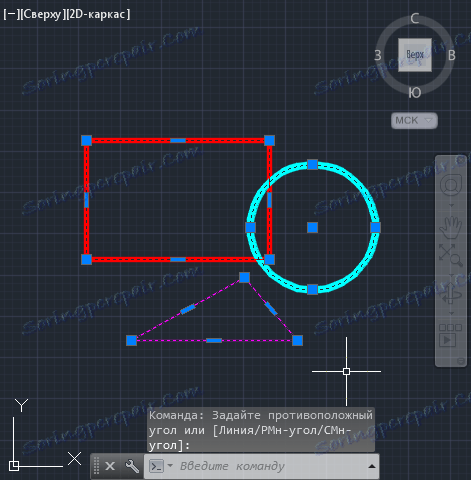
2. Zaženite Microsoft Word. Na zavihku Domov kliknite velik inštrument. Izberite "Posebno prilepi".
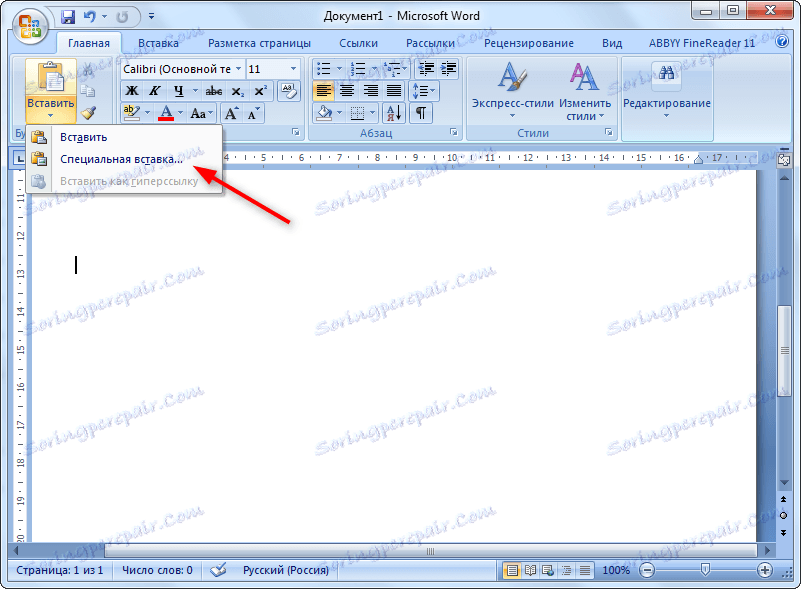
3. V posebnem oknu za vstavljanje, ki se odpre, kliknite na »Slika (Windows Metafile)« in izberite element »Povezava«, tako da se risba posodobi v programu Microsoft Word pri urejanju v programu AutoCAD. Kliknite V redu.
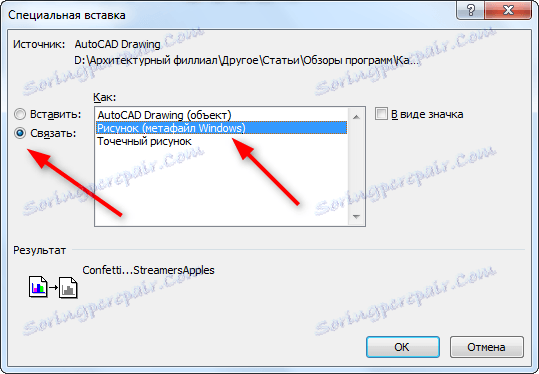
4. Risba je bila prikazana v Wordu z izvirnimi uteži vrstic. Debeline, ki ne presegajo 0,3 mm, so prikazane tanke.
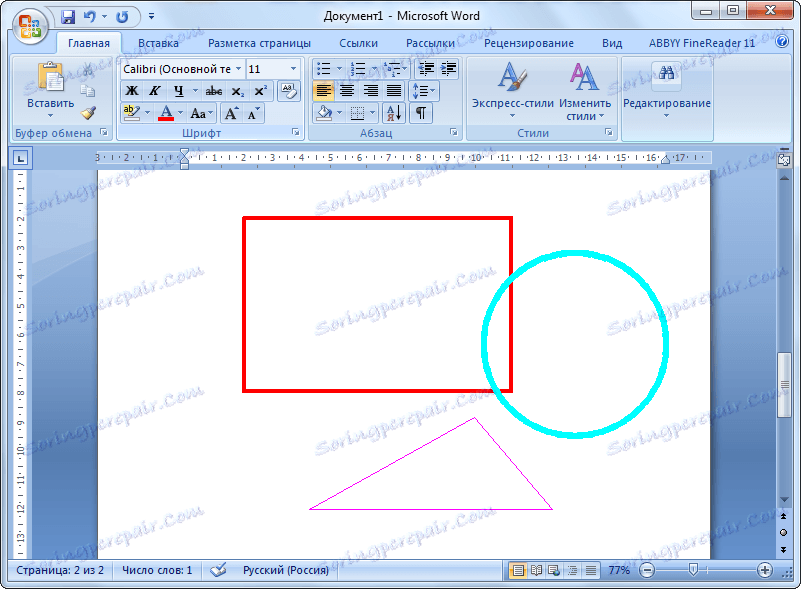
Opomba: vaša risba v AutoCAD-u mora biti shranjena, tako da je možnost »Povezava« aktivna.
Druge lekcije: Kako uporabljati AutoCAD
Tako lahko risbo prenesete iz AutoCAD v Word. V tem primeru bodo risbe v teh programih povezani, prikaz njihovih vrstic pa bo pravilen.